【SecureCRT中文特別免安裝版】SecureCRT下載(附注冊機) 中文特別版
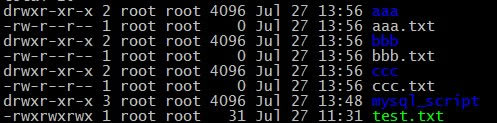
- 軟件類型:系統軟件
- 軟件語言:簡體中文
- 授權方式:免費軟件
- 更新時間:2024-12-24
- 閱讀次數:次
- 推薦星級:
- 運行環境:WinXP,Win7,Win10,Win11
軟件介紹
SecureCRT中文特別免安裝版是一款十分好用的終端仿真軟件。SecureCRT漢化界面簡約清爽,菜單功能欄醒目,無論你是小白,都能輕松駕馭,非常容易上手。SecureCRT特別版支持SSH(SSH1和SSH2)以及Telnet和rlogin協議,它的作用主要使用連接運行包括Windows、UNIX和VMS在內的遠程系統。有需要的朋友,趕緊下載體驗吧。
SecureCRT中文特別版的使用非常人性化,用戶們在軟件上可以進行各種網絡動作,在文件的傳輸過程中,無論是速度、數量和質量,軟件都有很好的表現,有需要的小伙伴們,可以在本站下載SecureCRT特別版試試喲~
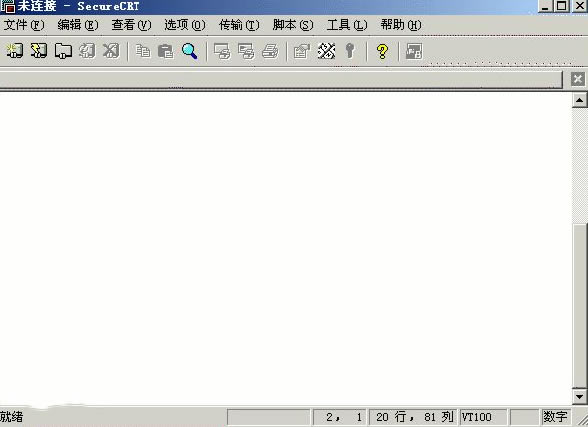
SecureCRT中文特別免安裝版軟件特色
廣泛的終端仿真
優秀的會話管理特性
協議支持
Secure Shell 加密登錄和會話數據
文件傳輸工具
腳本支持
SecureCRT中文特別免安裝版安裝教程
-從本站下載軟件之后,解壓,運行exe應用程序。
-點擊下一步,選擇了好安裝路徑。
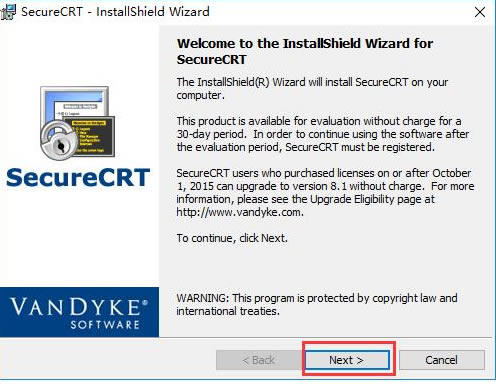
-安裝完成,即可使用。
SecureCRT中文特別版特別安裝教程
一、安裝
1、下載解壓,得到64位和32位的securecrt8.0原程序和注冊機,用戶可以根據需要選擇安裝,安裝較為簡單,直接一直點擊next即可。
二、特別(特別過程中不要打開軟件)
1、安裝好軟件后,在軟件包中找到注冊機,點擊復制。
2、找到軟件的文件位置,可以右擊軟件快捷方式屬性,點擊打開文件位置(默認地址為:C/Program Files/VanDyke Software/Clients),將注冊機粘貼到文件夾中(文件移動可能會需要管理員權限,點擊繼續即可)。
3、復制好注冊機后,在軟件文件夾中打開注冊機(要以管理員模式運行注冊機,不然無法特別)。
4、點擊注冊機中的Patch按鈕,會彈出一個文件選擇框,選擇文件夾中的軟件啟動文件SecureCRT.exe,點擊打開特別。
5、點擊確定。
6、點擊確定后,又會彈出一個文件選擇框,選擇里面的LicenseHelper.exe文件,點擊打開特別。
7、再次點擊確定。
8、打開軟件,點擊ok。
9、點擊Enter license Data按鈕開始注冊軟件。
10、將注冊機中的name欄中的字符復制進軟件注冊框中選擇下一步。
11、然后軟件會顯示報錯,無法注冊,這時點擊軟件注冊界面中的Enter license Manually按鈕。
12、再講將注冊機中的Name,Company框中的字符復制到注冊界面中的對應框中,點擊下一步。
13、再將注冊機中的Serialmumber,License key中的字符復制進入注冊界面中的對應框中,點擊下一步。
14、再將注冊機中的lssue date欄中的字符復制到注冊界面中的對應框中,點擊下一步。
15、特別完成。
16、打開軟件。
SecureCRT中文特別免安裝版使用教程
一、用securecrt7新建一個鏈接
1、打開SecureCRT。打開的時候會彈出一個鏈接設置對話框。如果有已經建立的鏈接,會顯示在這里。選中已有的一個鏈接,點擊鏈接按鈕,就能夠連上服務器。這邊我們新建一個鏈接即可。
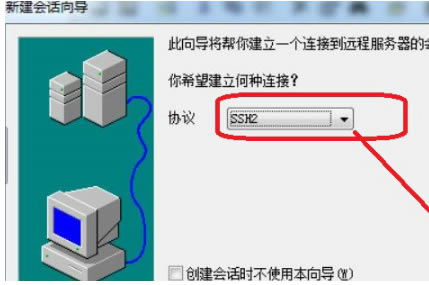
二、用SecureCRT的SSH2配置鏈接
1、對話框上邊的工具欄中,第三個工具按鈕,就是新建鏈接。點擊打開一個新建會話向導。協議選擇SSH2,點擊下一步。
2、主機名填寫主機的IP地址,端口就是用默認的22,然后輸入linux系統的用戶名,比如Root,點擊下一步后再輸入鏈接名稱就可以完成了。
三、SecureCRT特別版配置顏色操作說明?
直接修改全局選項,以免每加個服務器都要重新設置一次:
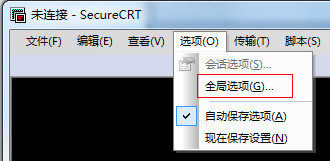
全局設置:
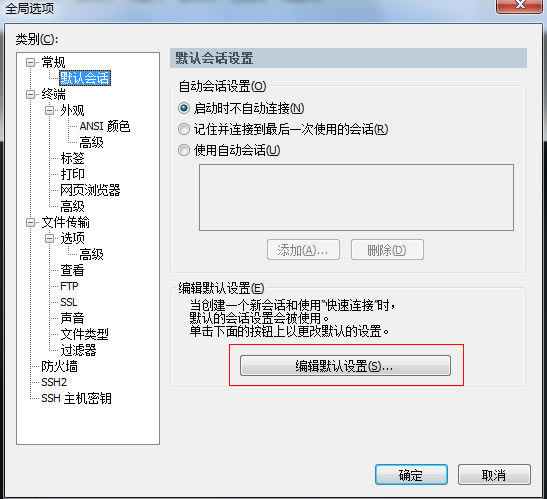
鍵盤方案的選擇:終端——》仿真
終端選擇“Linux”, 勾選“ANSI顏色” 和 “使用顏色方案”,終端顏色配置請見下面后續...
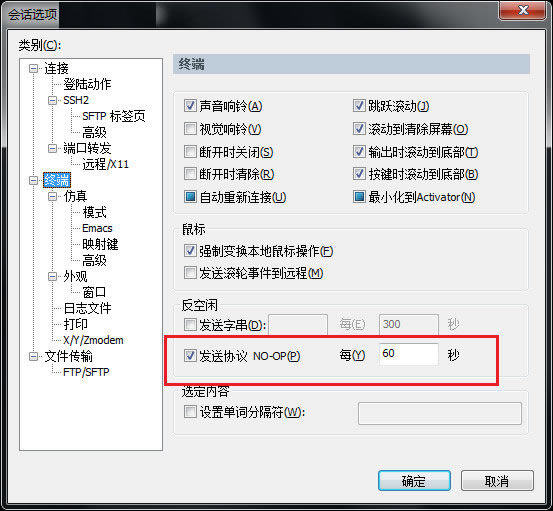
注意顏色方案選“白 / 黑”,設置字體大小:字體(F)

如果出現中文亂碼,修改上面的“字符編碼(H)“,一般為”UTF-8“
注意下面的字符集一定要選擇“中文 GB2312 ” :(中文選用,英文不必)
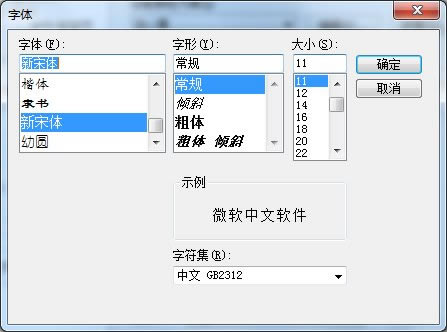
配置完后,登錄終端默認顏色如下:
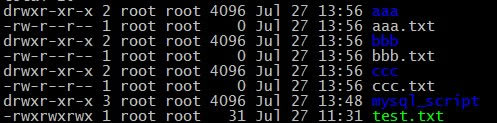
終端全局顏色設置:
Options ——》 Global Options ——》 Terminal ——》 Appearance ——》 ANSI Color
設置 "Bold Colors" 藍色的顏色為自己喜歡的清晰顏色,如下圖:
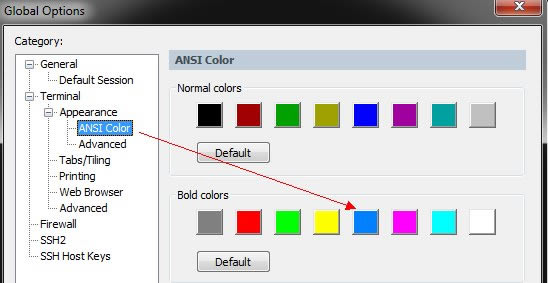
配出來的效果:
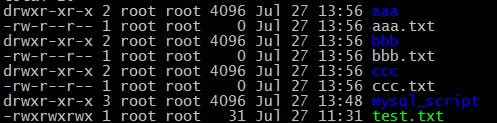
注: shell 腳本中的顏色,也會由深藍色變為上面的淡藍色,如下圖:
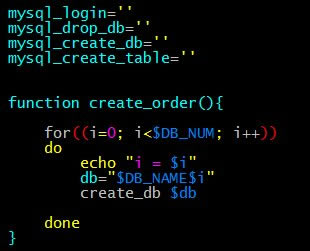
SecureCRT連接后如果稍長時間不用就會掉線,往往會造成工作狀態的丟失。如下設置可以始終保持SecureCRT的連接:
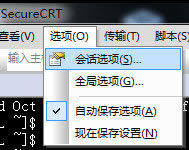
大顯示器上若SecureCRT顯示不能占滿整個屏幕,可通過 Global Options/Terminal/Appearance/Maximum columns 來調整:
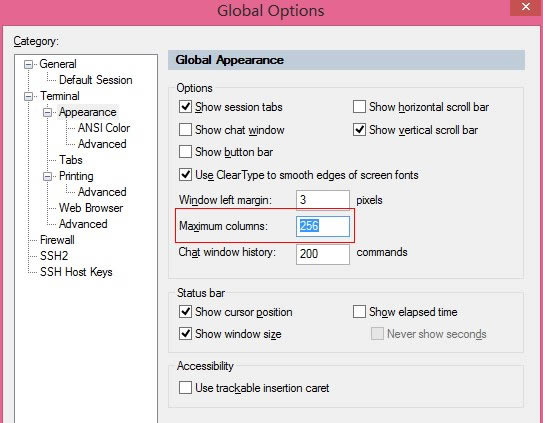
四、SecureCRT 上傳下載
SecureCR下的文件傳輸協議有:ASCII、Xmodem、Ymodem、Zmodem
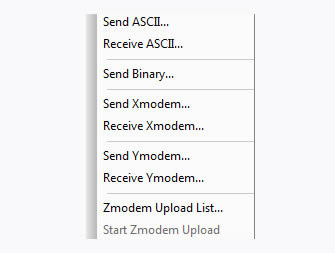
文件傳輸是數據交換的主要形式,在進行文件傳輸時,為使文件能被正確識別和傳送,我們需要在兩臺計算機之間建立統一的傳輸協議,這個協議包括了文件的識別、傳送的起止時間、錯誤的判斷與糾正等內容。常見的傳輸協議有以下幾種:
1)ASCII:這是最快的傳輸協議,但只能傳送文本文件。
2)Xmodem:這種古老的傳輸協議速度較慢,但由于使用了CRC錯誤偵測方法,傳輸的準確率可高達99.6%。
3)Ymodem:這是Xmodem的改良版,使用了1024位區段傳送,速度比Xmodem要快。
4)Zmodem:Zmodem采用了串流式(streaming)傳輸方式,傳輸速度較快,而且還具有自動改變區段大小和斷點續傳、快速錯誤偵測等功能。這是目前最流行的文件傳輸協議。
除以上幾種外,還有Imodem、Jmodem、Bimodem、Kermit、Lynx等協議,由于沒有多數廠商支持,這里就略去不講。
SecureCRT可以使用Linux下的zmodem協議來快速的傳送文件,你只要設置一下上傳和下載的默認目錄就行
options->session options ->Terminal->Xmodem/Zmodem 下,在右欄Directories設置上傳和下載的目錄:
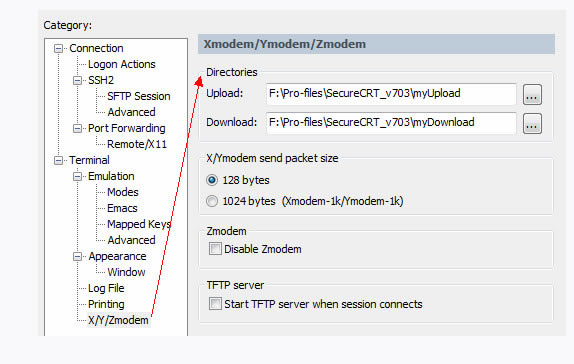
***上傳文件***
使用Zmodem從客戶端上傳文件到linux服務器
1)先用SecureCRT登陸Linux終端的目錄下,該目錄是你存放上傳文件的目錄
2)在Linux下選中你要放置上傳文件的路徑,并在此目錄下然后輸入rz命令,SecureCRT會彈出文件選擇對話框,在查找范圍中找到你要上傳的文件,按Add按鈕;然后OK,就可以把文件上傳到linux上了。
3)或者在Transfer->Zmodem Upoad list彈出文件選擇對話框,選好文件后按Add按鈕;然后OK,窗口自動關閉;最后在linux下選中存放文件的目錄,輸入rz命令;Liunx就把那個文件上傳到這個目錄下了。
***下載文件***
使用Zmodem下載文件到客戶端:
sz filename
zmodem接收可以自行啟動,下載的文件存放在你設定的默認下載目錄下(上圖 Directories設置上傳和下載的目錄 設置的目錄)
rz,sz是Linux/Unix同Windows進行ZModem文件傳輸的命令行工具,
Windows端只要支持ZModem的telnet/ssh客戶端,SecureCRT就可以用SecureCRT登陸到Unix/Linux主機(telnet或ssh均可)
1) 上傳:運行命令rz,是接收文件,SecureCRT就會彈出文件選擇對話框,選好文件之后關閉對話框,文件就會上傳到當前目錄
2) 下載:運行命令sz file1 file2就是發文件到windows上(保存的目錄是可以配置) 比ftp命令方便多了,而且服務器不用再開FTP服務了
注: 如果rz、sz命令無效,所以請大家先安裝 rzsz-0.12.20-853.2.i586.rpm
SecureCRT中文特別免安裝版常見問題
一、secureCRT怎么設置成中文?
1、打開SecureCRT,在上方的工具欄右側空白區域使用鼠標右鍵單擊,之后在打開的下拉菜單中,選擇“Customize…”。
2、之后會彈出自定義窗口,我們切換到第二個工具欄標簽,在下方的列表中選中Toolbar這一項,然后點擊窗口右側的“重置”按鈕。重置完成后重新啟動SecureCRT軟件即可。
二、SecureCRT怎么修改字體?
1、打開SecureCRT,點擊菜單欄中的“選項”,在打開的下拉菜單中點擊打開“全局選項”。
2、在全局選項的窗口中,現在左側的類別里選中“默認會話”這一項,然后右方會出現設置內容,我們需要點擊下方的“編輯默認設置”。
3、之后在默認設置的窗口左側,選中“外觀”選項,這時右側會出現“窗口和文本外觀”。在“當前顏色方案”下可以修改文字的背景顏色;然后點擊后面的“字體”按鈕即可修改字體了。
puTTY與SecureCRT的比較
Putty不支持自動登錄linux,SecureCRT支持自動登錄linux。這個區別顯得Putty更安全,SecureCRT更方便。
Putty不支持同時登錄多個linux,SecureCRT可以在每個tab page里面登錄一個linux。
以上兩個區別使得SecureCRT更適合系統管理員使用。
更新日志
一、新功能:
增加了對curve25519-sha256密鑰交換算法的支持。
二、缺陷修正:
如果OpenSSH格式密鑰是手動添加到主機密鑰的數據庫,當試圖連接到主機時,SecureCRT崩潰用了那個鍵。
如果會話管理器被固定,而活動會話具有關鍵字。
高亮顯示,選擇“關鍵字”關閉突出顯示“從選項菜單,然后會話管理器隱藏,關鍵字突出顯示重新啟用。
Windows:在命令窗口中,如果選項“發送字符”。
設置后,按CTRL+A選中的所有文本中命令窗口,而不是將CTRL+A發送到會話。
Windows:當使用鼠標滾輪滾動會話輸出時,出現。
終端區域的死點,滾動停止,如果鼠標光標被定位在那里。
Windows:試圖顯示激活器的關于框導致。
三、要顯示的錯誤消息:
Mac/Linux:如果會話管理器被解除和重新停靠。
四、終端區域大小改變:
Mac: SecureCRT可能崩潰,如果一個會話有一個依賴的會話和兩個會話都保存了錯誤的密碼,而且是錯誤的。
五、嘗試連接到會話時輸入密碼:
Mac:如果CTRL+<向下箭頭>用于選擇多個文件夾中的會話管理器或連接對話框,然后按箭頭鍵,無法清除所選內容。

